Wix Stores: configurare la spedizione gratuita
5 min
In questo articolo:
- Imposta una regola di spedizione gratuita
- Altri modi per offrire la spedizione gratuita
- Imposta la spedizione gratuita per gli acquisti superiori a un determinato importo
- Crea più opzioni di spedizione, inclusa quella gratuita
- Offri un buono per la spedizione gratuita
- FAQ
Incoraggia le vendite impostando una regola di spedizione gratuita per una regione di spedizione. Al momento del checkout, i clienti possono selezionare questa opzione come metodo di consegna.
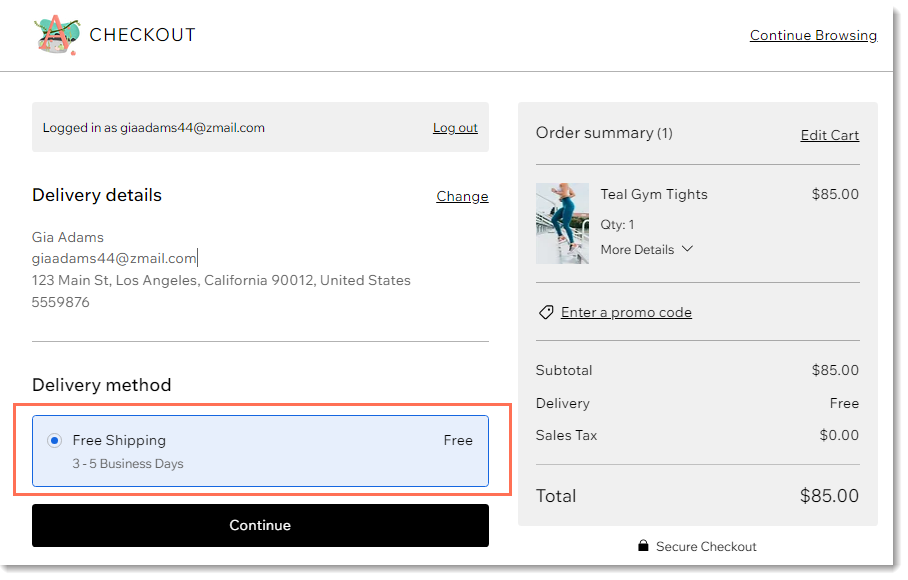
In alternativa, puoi impostare la spedizione gratuita per gli acquisti superiori a un prezzo specifico o offrire ai clienti buoni per la spedizione gratuita.
Imposta una regola di spedizione gratuita
È più probabile che i clienti completino un ordine quando la spedizione è gratuita. È possibile impostare una regola di spedizione gratuita per una o più regioni.
Prima di iniziare:
Se in precedenza hai configurato la spedizione (e le imposte) in un account commerciante come PayPal, rimuovi queste impostazioni prima di iniziare.
Per creare una regola di spedizione gratuita:
- Vai a Spedizione e consegna nel Pannello di controllo del tuo sito
- Seleziona un'opzione:
- Crea una nuova regione: clicca su +Crea area e imposta una nuova area di consegna, quindi clicca su Avanti e seleziona Spedizione
- Aggiungi una tariffa a una regione esistente: clicca su Aggiungi tariffa accanto a una regione e seleziona Spedizione
- Seleziona Spedizione gratuita dal menu a tendina
- Inserisci un nome nel campo Nome al checkout (es. Spedizione gratuita)
- (Facoltativo) Inserisci un orario nel campo Tempi di consegna stimati (es. 2-4 giorni lavorativi)
- Clicca su Salva
Passaggi successivi:
Clicca su Aggiungi tariffa per configurare una delle seguenti opzioni:
- Un'opzione di spedizione aggiuntiva (es. Spedizione express)
- Consegna locale
- Ritiro
- Calcoli di spedizione USPS in tempo reale (solo Stati Uniti)
Altri modi per offrire la spedizione gratuita
Ci sono altri modi per offrire la spedizione gratuita ai tuoi clienti, se non desideri offrire la spedizione gratuita a tutti i clienti in una determinata regione.
Imposta la spedizione gratuita per gli acquisti superiori a un determinato importo
Quando crei un altro tipo di regola di spedizione, puoi decidere di premiare gli acquirenti offrendo la spedizione gratuita ai clienti che spendono più di un determinato importo.
Inizia creando una regola di spedizione (ad esempio una regola di tariffa fissa o in base al peso) e seleziona la casella di spunta Offri la spedizione gratuita quando i clienti acquistano una determinata quantità.
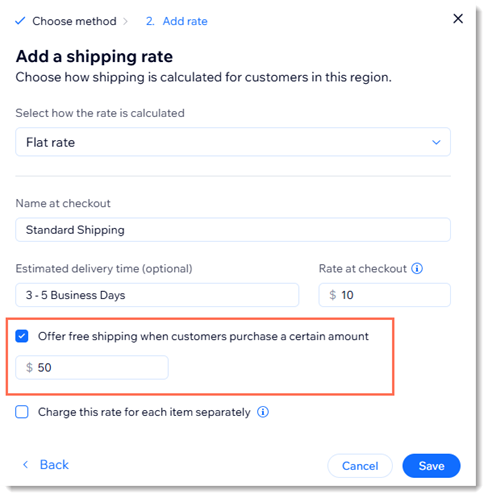
Crea più opzioni di spedizione, inclusa quella gratuita
Puoi configurare la spedizione in modo da offrire ai clienti la possibilità di scegliere tra due o più tariffe: la spedizione più lenta gratuita e una o più opzioni rapide a una tariffa più elevata.
Inizia creando l'opzione di spedizione gratuita e poi clicca su Add Another Rate (Aggiungi un'altra tariffa) e imposta un'opzione aggiuntiva (ad esempio una regola di tariffa fissa di 5 € che chiamerai Spedizione express).
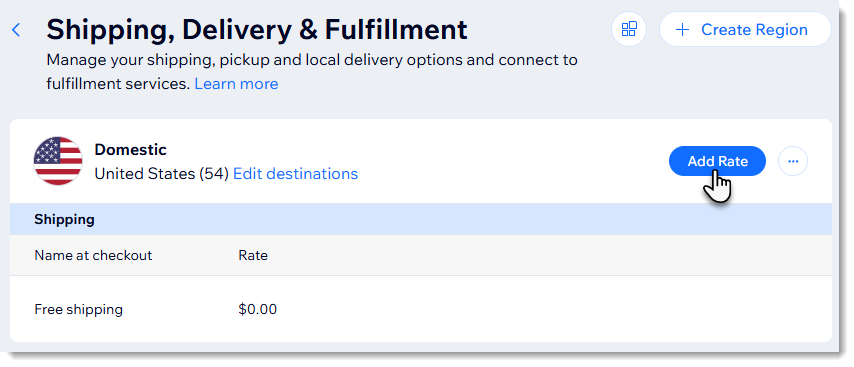
Al momento del checkout, i clienti possono scegliere l'opzione che preferiscono.
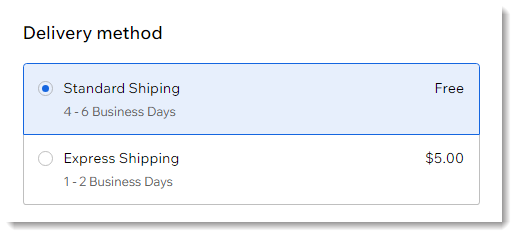
Offri un buono per la spedizione gratuita
Per offrire la spedizione gratuita come incentivo, puoi creare un buono per la spedizione gratuita.
FAQ
Clicca su una domanda qui sotto per scoprire di più sulla spedizione gratuita.
Cosa succede se non ci sono regole di spedizione per una determinata regione?
Posso aggiungere una spesa di gestione quando offro la spedizione gratuita?
Come posso eliminare o disattivare una regione o una tariffa?



 accanto al nome della regione e clicca su Elimina area.
accanto al nome della regione e clicca su Elimina area.
 .
.